Veliki otvor blende je plaćena Mac aplikacija koja trenutno vrijedi 0 USD.99, sniženo s 9,99 USD. Sasvim je moguće matično korištenje aplikacija otvora, a s tako niskim troškovima vrijedi pregleda, a da ne spominjemo potrošeni dolar.
Aplikacija vam omogućuje dodavanje efekata otvora urazličitih stilova, povećajte ili smanjite veličinu leće, dodajte FX efekte i, što je još važnije, obojite područje koje želite iskočiti iz ostatka slike. Aplikacija dolazi s nekoliko načina nanošenja efekata, kako u obliku kružne leće, tako i u vodoravnoj ili okomitoj traci. Učinak prilagođene blende uklanja vas od ograničenja u fokusu samo nekoliko odabranih objekata i omogućuje vam iskakanje raznih elemenata u jednoj slici.
Jednom instaliran, otvorite sliku. Desna ploča sadrži sve kontrole i alate koje možete koristiti na slici. Osnovni, temeljni kartica omogućuje vam definiranje načina na koji treba primijeniti efekt blende. Prvo morate odabrati način rada prije nego što dodatni efekti, tj. Veličina otvora, Lens & FX Effect postanu aktivni.
Postoje četiri načina; Portret, arhitektura, priroda i Marco, a svaki primjenjuje efekte otvora blende kod različitih anđela. Portret i Marco efekti omogućuju vam postavljanje kružne leće poput efekta otvora, dok Arhitektura i Priroda postavite efekte vodoravnog otvora.
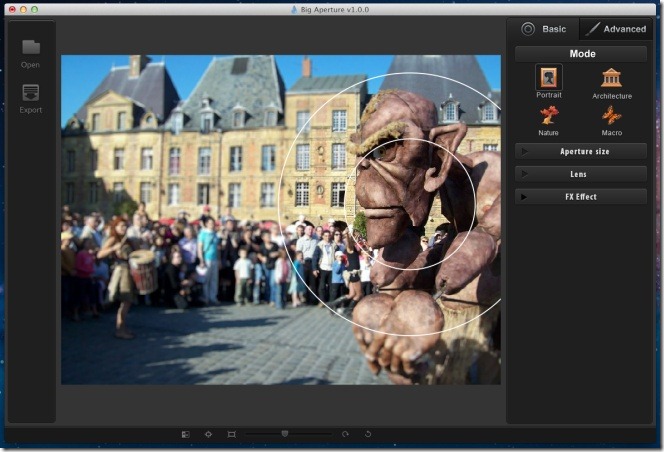
Nakon što odaberete način, odaberite Veličina otvora i the Leće osim toga možete dodati FX efekte. Sve su to osnovni efekti, a za naprednije se prebacite na Napredna kartica. Sve promjene / učinci koje ste napravili u Osnovni, temeljni kartica će nestati, pa prvo morate spremiti sliku ili izgubiti ono što ste prethodno stvorili.
U Napredna vidite pet različitih alata, od kojih je Četkanje alat je od najveće važnosti. Ostali su alati Pomakni se, gumica, Lasso i Čisto, Primijetite da Napredna kartica je podijeljena na dvije kartice; Prije i Nakon, Oboje vam daju pregled promjena koje unosite. U Napredno> Prije možete vidjeti gdje se efekti primjenjuju. Pomaknite se Četkanje alatom nad dijelom slike koji želite donijetiiz ostatka. Alat za četke ima crveni trag koji pokazuje na koja će se područja učinak primijeniti. Promjer kista, mekoću i neprozirnost možete kontrolirati pomoću klizača ispod alata.
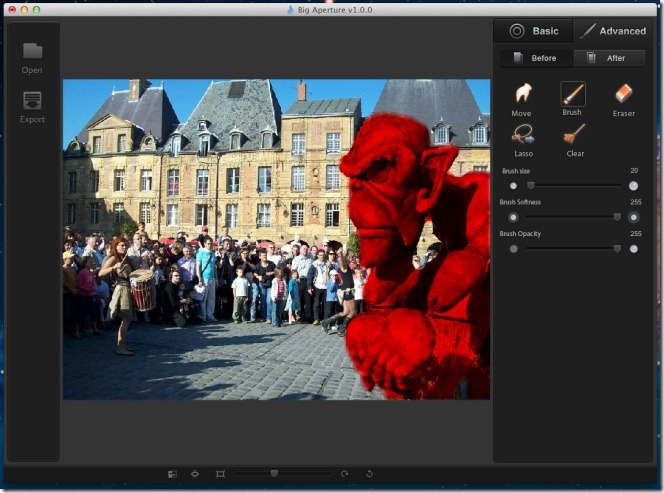
Ako se prebacite na Nakon na kartici, vidjet ćete stvarne promjene za razliku od crvene staze. Laso alat tako malo dopušta da smanjite otvor blende s rubova, a brisati Alat vam omogućuje uklanjanje efekta otvora u cijelosti. Čisto alat uklanja sve primijenjene efekte otvora. Nakon što završite, kliknite prvi gumb na donjoj traci i usporedite svoju sliku prije i nakon primjene efekata. Nije moguće uređivanje ako se slika gleda u načinu usporedbe.
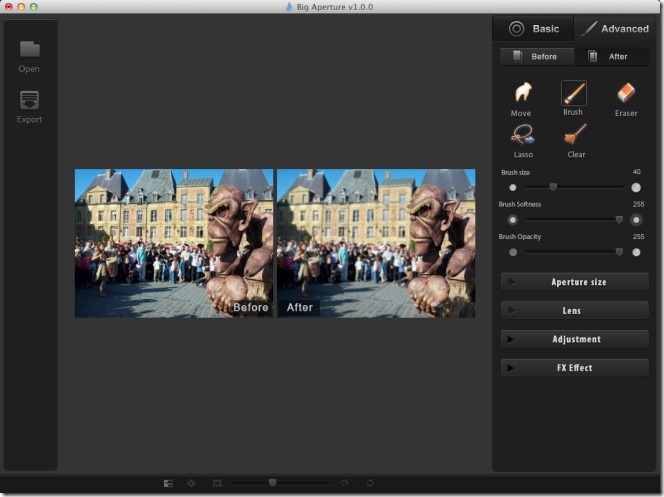
Da biste spremili sliku, kliknite Izvoz na lijevoj traci upišite naziv slike iSpremi. Vaše izvorne slike nisu izmijenjene i ostaju netaknute. Aplikacija je trenutno označena s izvorne i prilično visoke cijene, zato požurite i iskoristite je prije nego što se praznične svečanosti i popratni popusti završe.
Dohvatite veliku blendu iz Mac App Store-a













komentari